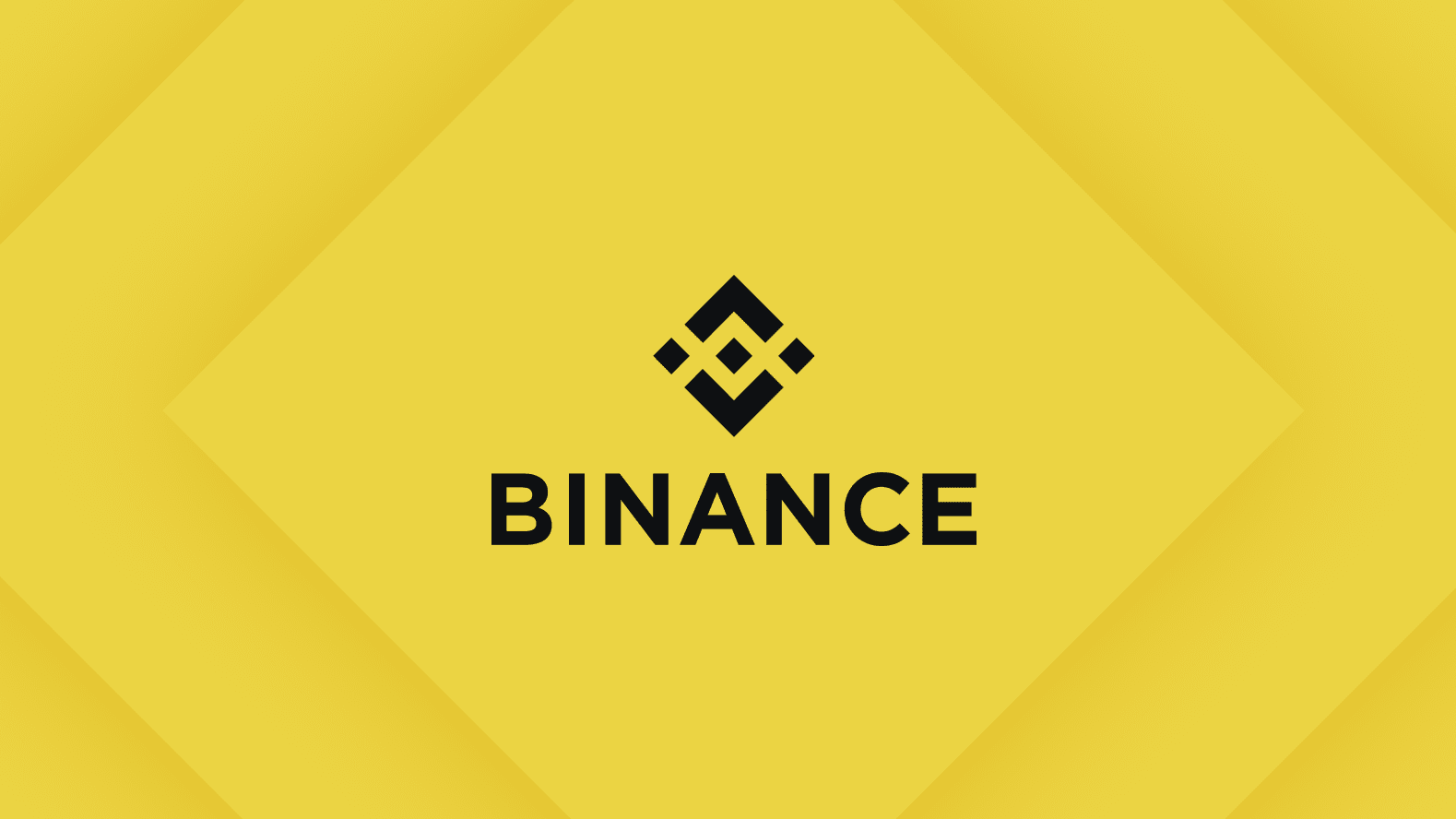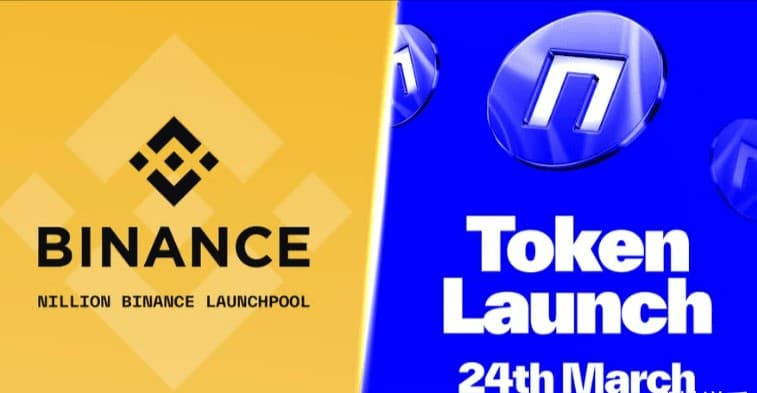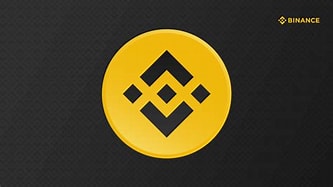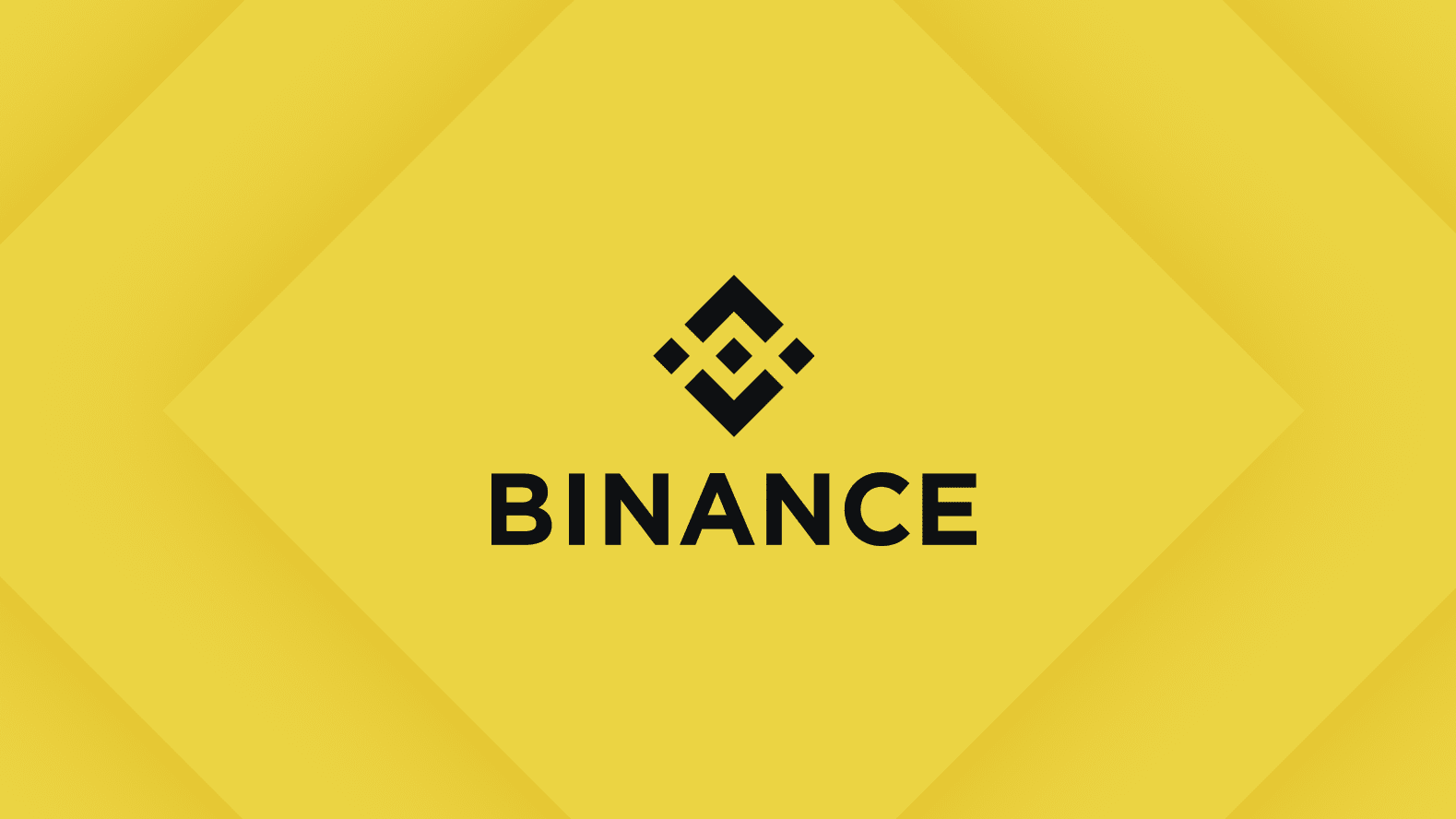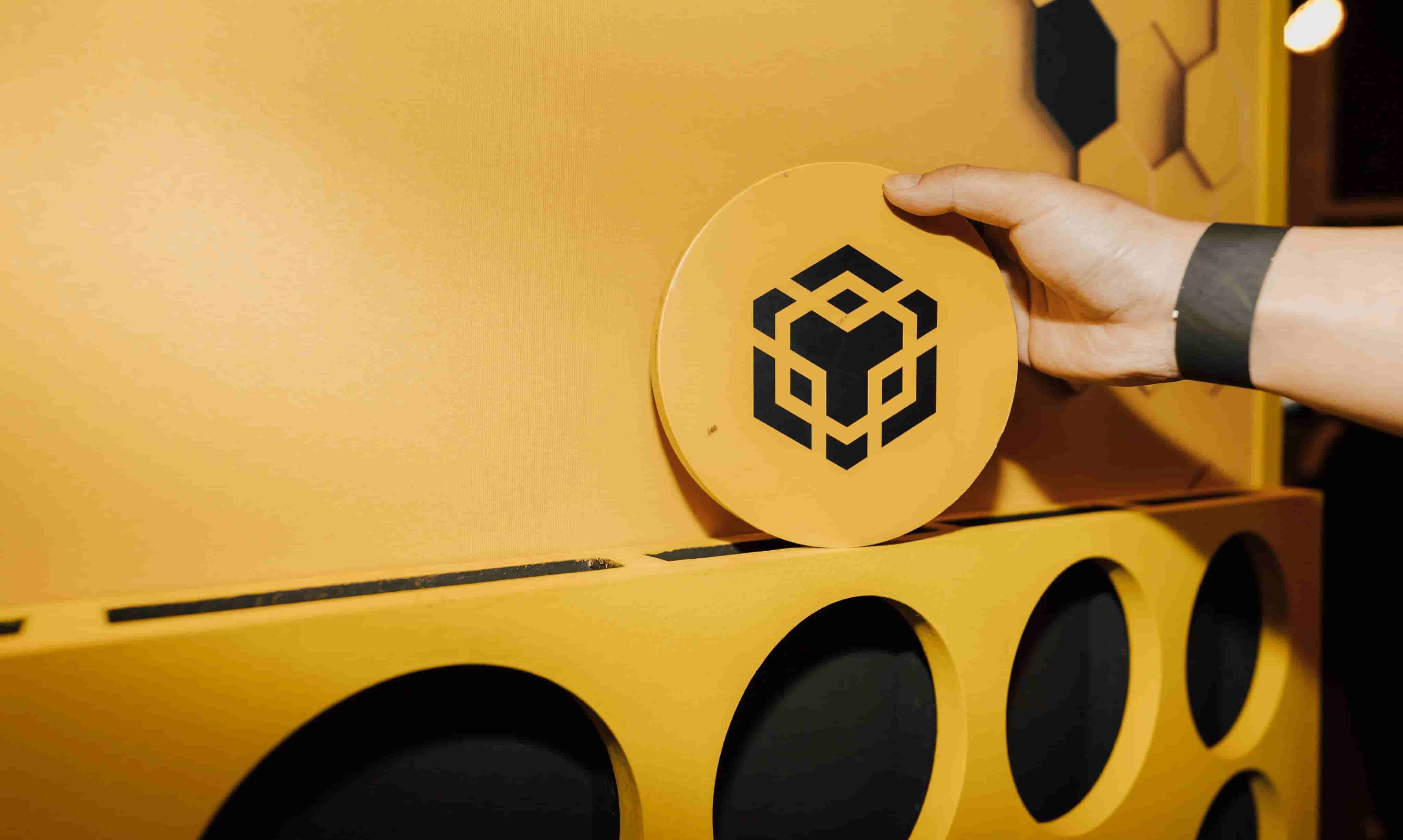Word2010如何隐藏段落标记功能?
时间:2021-11-03
来源:互联网
标签:
在手机上看
手机扫描阅读
Word2010中,如何隐藏段落标记功能选项,在这里我们可以对其进行设置将此功能隐藏。一起来看看吧!

软件名称:Microsoft Office Word2010官方简体中文版软件大小:800MB更新时间:2014-03-17立即下载
步骤
一、在电脑桌面的Word2010文档程序图标上双击鼠标左键,将其打开运行。如图所示;

二、在打开的Word2010文档窗口中,点击左上角的文件命令选项。如图所示;

三、在弹出的文件命令选项对话框中,选择并点击选项命令选项。如图所示;

四、点击选项命令选项后,这个时候会弹出工作簿的Word选项对话框。如图所示;

五、在弹出的Word选项对话框中,选择并点击显示选项卡栏。如图所示;

六、在显示选项卡的右侧窗格中,找到始终在屏幕上显示这些格式标记区域中的段落标记功能并将其取消勾选。而后点击确定即可。如图所示;

以上就是Word2010如何隐藏段落标记功能方法介绍,操作很简单的,大家学会了吗?希望能对大家有所帮助!
相关阅读 更多
-
 电脑中远程访问功能怎么删除?删除远程访问功能详细步骤(电脑中远程访问怎么弄) 时间:2025-11-04
电脑中远程访问功能怎么删除?删除远程访问功能详细步骤(电脑中远程访问怎么弄) 时间:2025-11-04 -
 win7本地ip地址怎么设置?win7设置本地ip地址操作步骤(win7本机ip地址在哪里) 时间:2025-11-04
win7本地ip地址怎么设置?win7设置本地ip地址操作步骤(win7本机ip地址在哪里) 时间:2025-11-04 -
 电脑中任务管理器被禁用怎么处理?任务管理器被禁用的详细解决方案(电脑中任务管理器显示内存如何释放) 时间:2025-11-04
电脑中任务管理器被禁用怎么处理?任务管理器被禁用的详细解决方案(电脑中任务管理器显示内存如何释放) 时间:2025-11-04 -
 2023年中央空调十大品牌选购指南 家用商用高性价比推荐排行 时间:2025-09-28
2023年中央空调十大品牌选购指南 家用商用高性价比推荐排行 时间:2025-09-28 -
 免费装扮QQ空间详细教程 手把手教你打造个性化空间不花钱 时间:2025-09-28
免费装扮QQ空间详细教程 手把手教你打造个性化空间不花钱 时间:2025-09-28 -
 中国数字资产交易平台官网 - 安全可靠的数字货币交易与投资首选平台 时间:2025-09-28
中国数字资产交易平台官网 - 安全可靠的数字货币交易与投资首选平台 时间:2025-09-28
今日更新
-
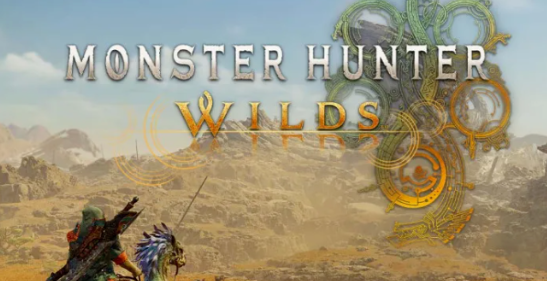 怪物猎人荒野能单机玩吗-怪物猎人荒野支持单人模式吗
怪物猎人荒野能单机玩吗-怪物猎人荒野支持单人模式吗
阅读:18
-
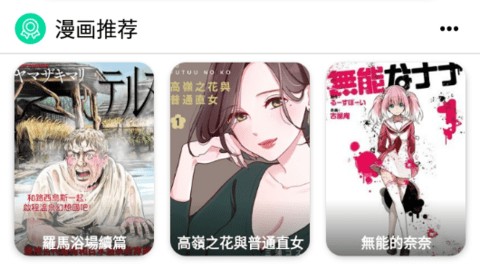 拷贝漫画繁体版下载安装指南-拷贝漫画繁体中文版官方下载入口
拷贝漫画繁体版下载安装指南-拷贝漫画繁体中文版官方下载入口
阅读:18
-
 膨胀是什么梗?揭秘网络热词背后的自信爆棚现象,年轻人都在用!
膨胀是什么梗?揭秘网络热词背后的自信爆棚现象,年轻人都在用!
阅读:18
-
 欧易交易深度查看指南:简单步骤掌握市场动向
欧易交易深度查看指南:简单步骤掌握市场动向
阅读:18
-
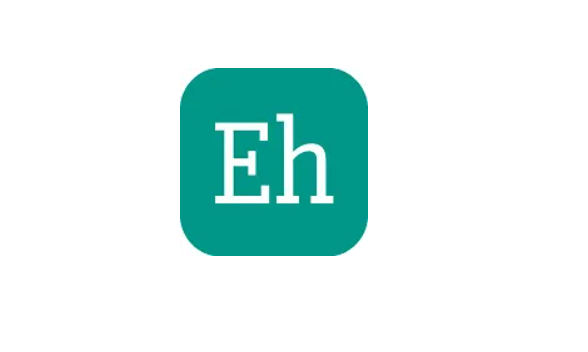 E站免下载网页版-ehviewer在线版直达
E站免下载网页版-ehviewer在线版直达
阅读:18
-
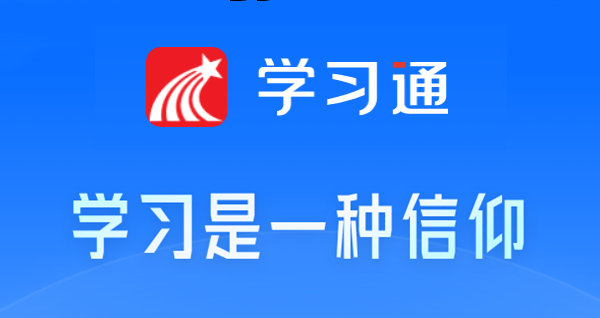 学习通网页版最新入口一键直达-学习通网页版秒开在线高效学习
学习通网页版最新入口一键直达-学习通网页版秒开在线高效学习
阅读:18
-
 捧腹大笑的梗是什么梗 揭秘全网最火搞笑段子让你笑到停不下来
捧腹大笑的梗是什么梗 揭秘全网最火搞笑段子让你笑到停不下来
阅读:18
-
 PS5港服官网入口哪里找-PS5港版注册登录入口直达
PS5港服官网入口哪里找-PS5港版注册登录入口直达
阅读:18
-
 欧易K线图必看指标:掌握这7个关键指标轻松交易
欧易K线图必看指标:掌握这7个关键指标轻松交易
阅读:18
-
 云崩坏星穹铁道官网入口在哪里-云崩坏星穹铁道网页版地址链接全分享
云崩坏星穹铁道官网入口在哪里-云崩坏星穹铁道网页版地址链接全分享
阅读:18